OneDrive 和 SharePoint Online
本文介绍如何将 Tableau 连接到 OneDrive 和 SharePoint Online 文档库数据以及如何设置数据源。
从 Tableau 版本 2024.2 开始,OneDrive 和 SharePoint Online 连接器支持特定于租户和自定义连接。对于以前的版本(2024.1 及更低版本),需要将 Microsoft 端的应用程序连接配置为多租户,才能使与 Tableau 的连接正常工作。
开始之前
在开始之前,请完成以下任务:
- 获取您的 Microsoft 帐户的电子邮件地址和密码。
- 将 Microsoft Graph API 的委派权限添加到 Azure AD。
- 授予 Tableau 同意使用以下应用程序编程接口 (API) 权限来访问 OneDrive 和您的 SharePoint Online 文档库中的文件:
Files.Read.AllSites.Read.AllUser.Readoffline_access
- 找到并记录您的 OAuth 实例 URL(端点)和租户 ID。
- 如果您还没有租户 ID,请联系您的 Microsoft Entra 管理员。有关更多技术信息,请参见 Microsoft 帮助中的查找应用的 OpenID 配置文档 URI(链接在新窗口中打开)。
- 有关确定域(端点)的信息,请参见 Microsoft Entra 身份验证端点(链接在新窗口中打开)。
- Tableau 使用的格式是
https://[endpoint]/[tenantID]。例如:https://login.microsoftonline.com/commonhttps://login.microsoftonline.com/690b6114-8fc7-4554-b27b-acc18e6fc5cd
推荐配置
设置自定义 OAuth 客户端以使用贵公司的 IT 策略
您可以使用自定义 OAuth 客户端根据您自己的 IT 策略完全控制您的 OAuth 配置。使用您自己的 OAuth 客户端的选项使您免于受制于 Tableau 发布周期和 Tableau 的 OAuth 客户端轮换计划。有关如何配置您自己的 OAuth 客户端的信息,请参见 Tableau Server 文档中的为 OAuth 配置 Azure AD 和 Tableau Cloud 文档中的 OAuth 连接(链接在新窗口中打开)。
进行连接并设置数据源
注意:Tableau 支持使用的文件类型包括 Excel、.csv/文本和 JSON。
- 启动 Tableau,并在“连接”下选择“OneDrive”和“SharePoint Online”。“OAuth 实例 URL”对话框将会打开,您可以执行以下操作之一:
- 若要使用通用 OAuth 身份验证,请将 URL 保留为默认值 (https://login.microsoftonline.com/common)。
- 若要使用自定义 URL 进行身份验证,请输入您为 Microsoft OAuth 配置的 URL。
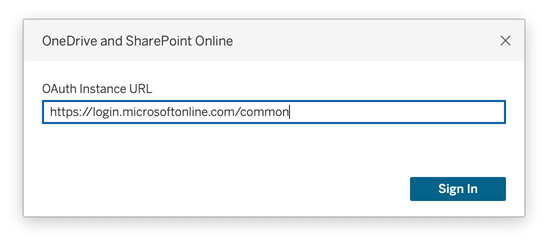
- 在 Tableau 在默认浏览器中打开的选项卡内,请执行以下操作:
- 输入您的电子邮件地址,然后选择“下一步”。
- 输入您的密码,然后选择“登录”。
- 选择“是”以向 Tableau 授予对您的 OneDrive 文件和 SharePoint Online 文档库文件的访问权限。
- 收到通知时关闭浏览器窗格。
- 搜索或选择要连接到的文件,然后选择“连接”。该文件可以来自以下三个类别之一:
- OneDrive(个人文件):您拥有的文件
- OneDrive(与您共享):其他所有者与您共享的文件
- SharePoint 站点:您有权访问的 SharePoint Online 文档库中的文件
- 在数据源页面上,执行下列操作:
- (可选)在页面顶部选择默认数据源名称,然后输入要在 Tableau 中使用的唯一数据源名称。例如,使用可帮助其他数据源用户推断出要连接的数据源的数据源命名约定。
- 若要开始分析,请选择工作表标签。
注意:Tableau 不支持 OneDrive 或 SharePoint Online 文档库中的转置表。
使用 Data Interpreter 清理您的数据
如果 Tableau 检测到它可以帮助优化数据源以进行分析,则会提示您使用数据解释器。Data Interpreter 能够检测您可以使用的子表,并且能够移除以后可能会在分析中引起问题的唯一格式。有关数据清理的信息,请参见使用 Data Interpreter 清理 Excel、CSV、PDF 和 Google Sheets 中的数据。
Tableau Prep 中的 Data Interpreter 仅支持直接连接 Microsoft Excel。Data Interpreter 目前不适用于存储在云驱动器中的 Excel 文件。有关详细信息,请参见 Tableau Prep 帮助中连接到数据(链接在新窗口中打开)主题中的“使用 Data Interpreter 连接到 Microsoft Excel 数据并进行清理”。
OneDrive 和 SharePoint Online 疑难解答
与多个帐户的连接
使用 Web 制作或发布到 Web 时,您无法在同一工作簿中使用多个 OneDrive 帐户。Desktop 中可以有多个帐户连接。
使用 Internet Explorer 11 和 Edge 进行 Web 制作
在 Internet Explorer 11 和 Edge 中,您无法使用不安全的连接 (http) 访问服务器。使用安全连接 (https) 或改用另一个浏览器。
